Formatați fontul textului selectat în corpul mesajului
Când compuneți, răspundeți sau formatați un e-mail în Outlook, poate fi necesar să schimbați fontul unui text din corpul mesajului. Acum, acest tutorial vă va arăta cum să îl realizați.
- Formatați fontul textului selectat în corpul mesajului
- Utilizați tastele rapide pentru a formata fontul textului selectat în corpul mesajului
- Formatați fontul textului selectat cu dialogul Font
notițe: Metodele introduse pe această pagină se aplică programului desktop Microsoft Outlook 2019 în Windows 10. Și instrucțiunile pot varia semnificativ sau ușor în funcție de versiunea Microsoft Outlook și de mediile Windows.
Formatați fontul textului selectat în corpul mesajului
Puteți modifica sau formata cu ușurință fontul textului selectat sau întregul corp al mesajului atunci când compuneți un e-mail nou sau răspundeți / redirecționați un e-mail în Outlook.
1. În corpul mesajului, selectați textul al cărui font îl veți modifica.
sfaturi: Dacă trebuie să schimbați fontul din întregul corp al mesajului, vă rugăm să puneți cursorul în corpul mesajului, apoi apăsați Ctrl + A tastele pentru a selecta întregul corp al mesajului.
2. Mergeți la Font grup pe Formatați textul și faceți clic pe butoanele specificate pentru a formata fontul după cum aveți nevoie.

- Font: Apasă pe Font lista verticală și alegeți un font nou din Font lista verticală. Alternativ, puteți tasta numele fontului în Font caseta și apăsați Intrați tasta direct.
- Marimea fontului: Faceți clic pe lista verticală Dimensiune font și ridicați un număr din Dimensiune font lista verticală. Apropo, puteți introduce și un număr în Dimensiune font caseta și apăsați Intrați tasta pentru a modifica direct dimensiunea fontului.
- Măriți dimensiunea fontului: Apasă pe Măriți dimensiunea fontului buton
 pentru a crește ușor dimensiunea fontului textului selectat.
pentru a crește ușor dimensiunea fontului textului selectat. - Reduceți dimensiunea fontului: Apasă pe Reduceți dimensiunea fontului buton
 pentru a micșora ușor dimensiunea fontului textului selectat.
pentru a micșora ușor dimensiunea fontului textului selectat. - Îndrăzneţ: Apasă pe Îndrăzneţ buton
 pentru a îndrăzni textul selectat în corpul mesajului.
pentru a îndrăzni textul selectat în corpul mesajului. - Cursiv: Apasă pe Cursiv buton
 pentru a cursiva textul selectat în corpul mesajului.
pentru a cursiva textul selectat în corpul mesajului. - Sublinia: Apasă pe Sublinia buton
 pentru a adăuga subliniat pentru textul selectat.
pentru a adăuga subliniat pentru textul selectat. - Tăiat: Apasă pe Tăiat buton
 pentru a adăuga traversarea textului selectat.
pentru a adăuga traversarea textului selectat. - subscript: Apasă pe subscript buton
 pentru a micșora textul selectat la o literă foarte mică sub linia textului.
pentru a micșora textul selectat la o literă foarte mică sub linia textului. - Exponent: apasă pe Exponent buton
 pentru a micșora textul selectat deasupra liniei de text
pentru a micșora textul selectat deasupra liniei de text - Culoarea evidențierii textului: Apasă pe Culoare evidențiere text buton
 și alegeți o culoare de evidențiere pentru textul selectat.
și alegeți o culoare de evidențiere pentru textul selectat. - Culoarea fontului: Selectați o culoare din Culoare font lista verticală
 pentru a seta culoarea fontului pentru textul selectat.
pentru a seta culoarea fontului pentru textul selectat. - Schimbă cazul: Apasă pe Schimbă cazul buton
 și selectați una dintre opțiuni pentru a schimba la majuscule, minuscule, minuscule sau altele.
și selectați una dintre opțiuni pentru a schimba la majuscule, minuscule, minuscule sau altele. - Jumătate lățime și lățime completă: Faceți clic pe Schimbă cazul > Semiamplitudine or Lățime maximă deoarece trebuie să convertiți textul selectat între lățime pe jumătate și lățime completă.
- Umbrirea personajelor: Apasă pe Umbrire personaj buton
 pentru a adăuga fundalul gri pentru textul selectat curent.
pentru a adăuga fundalul gri pentru textul selectat curent. - Limita caracterului: Apasă pe Bordura personajului buton
 pentru a adăuga un chenar negru solid în jurul textului selectat.
pentru a adăuga un chenar negru solid în jurul textului selectat. - Ghid fonetic: Apasă pe Ghid fonetic buton
 , apoi, în dialogul Ghid fonetic, examinați textul rubin pentru fiecare caracter, modificați textul rubin și formatați alinierea, decalajul, fontul sau dimensiunea fontului textului rubin în casetele corespunzătoare, după cum aveți nevoie.
, apoi, în dialogul Ghid fonetic, examinați textul rubin pentru fiecare caracter, modificați textul rubin și formatați alinierea, decalajul, fontul sau dimensiunea fontului textului rubin în casetele corespunzătoare, după cum aveți nevoie.
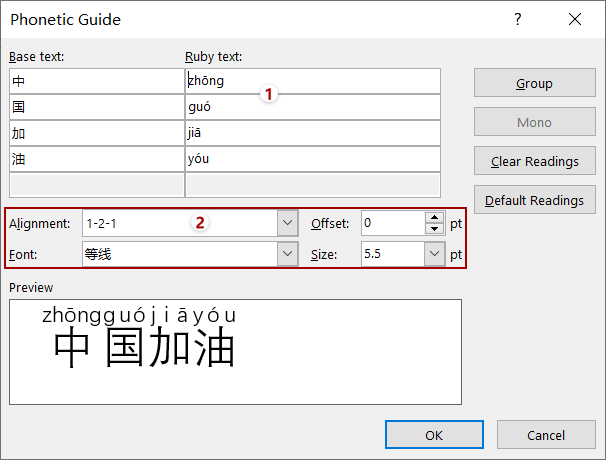
- Ștergeți toate formatările: Apasă pe Ștergeți toate formatările buton
 pentru a șterge toate formatările din textul selectat.
pentru a șterge toate formatările din textul selectat.
Folosiți tastele rapide pentru a formata fontul selectați text în corpul mesajului
De asemenea, puteți utiliza tastele rapide pentru a formata fontul textului selectat în corpul mesajului atunci când compuneți e-mailuri noi sau răspundeți / redirecționați e-mailuri în Outlook.
| Caracteristică | Hotkeys |
| Măriți dimensiunea fontului | Ctrl + Schimba + > |
| Reduceți dimensiunea fontului | Ctrl + Schimba + < |
| Cursiv | Ctrl + I |
| Îndrăzneţ | Ctrl + B |
| Sublinia | Ctrl + U |
| subscript | Ctrl + = |
| Exponent | Ctrl + Schimba ++ |
Formatați fontul textului selectat cu dialogul Font
Alternativ, puteți schimba și fontul textului selectat sau întregul corp al mesajului cu dialogul Font. Vă rugăm să faceți următoarele:
1. Selectați textul al cărui font îl veți schimba în corpul mesajului.
sfaturi: Pentru a schimba fontul din întregul corp al mesajului, vă rugăm să selectați întregul corp al mesajului apăsând Ctrl + A cheile împreună.
2. Faceți clic pe ancoră ![]() în colțul din dreapta jos al Font grup pe Formatați textul filă (sau Text de bază grup pe Mesaj tab) pentru a deschide dialogul Font.
în colțul din dreapta jos al Font grup pe Formatați textul filă (sau Text de bază grup pe Mesaj tab) pentru a deschide dialogul Font.
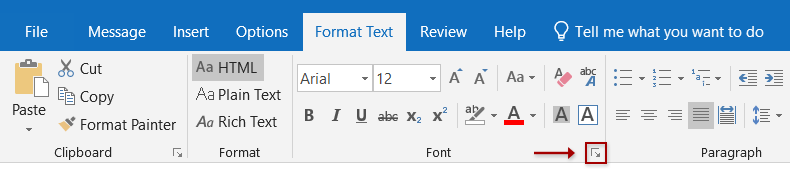
sfaturi: De asemenea, puteți deschide dialogul Font apăsând pe Ctrl + D cheile împreună.
3. În dialogul Font, puteți configura după cum aveți nevoie:
3.1 Schimbați fontul
În dialogul Font, selectați un font nou din Font lista verticală și faceți clic pe OK butonul.

3.2 Dimensiunea fontului
selectați sau introduceți o dimensiune a fontului în Mărimea și faceți clic pe OK butonul.

3.3 Italic sau Bold
În dialogul Font, activați fișierul Font fila, faceți clic pentru a evidenția Cursiv or Îndrăzneţ în Stilul fontului și faceți clic pe OK butonul.
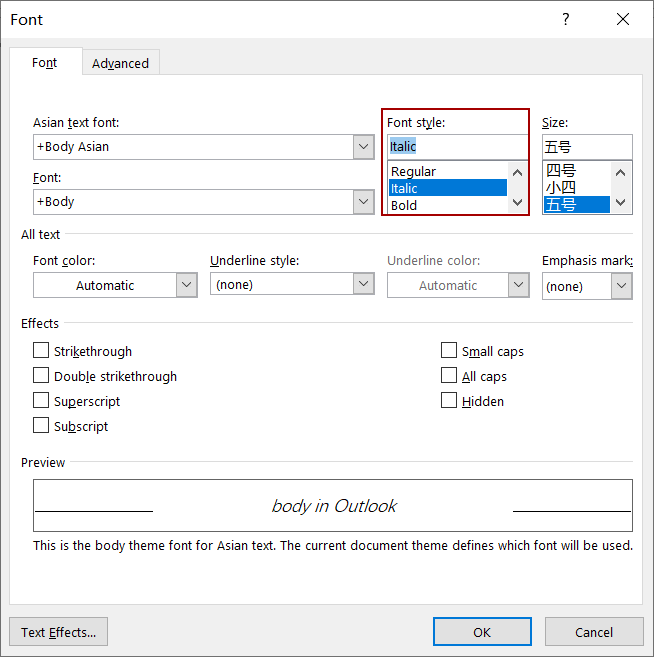
3.4 Subliniați
În dialogul Font, activați fișierul Font , apoi:
(1) Selectați un stil de subliniere din Subliniați stilul lista verticală;
(2) Dacă trebuie să colorați subliniatul, selectați o culoare din Subliniați culoarea lista verticală.
(3) Faceți clic pe OK butonul.
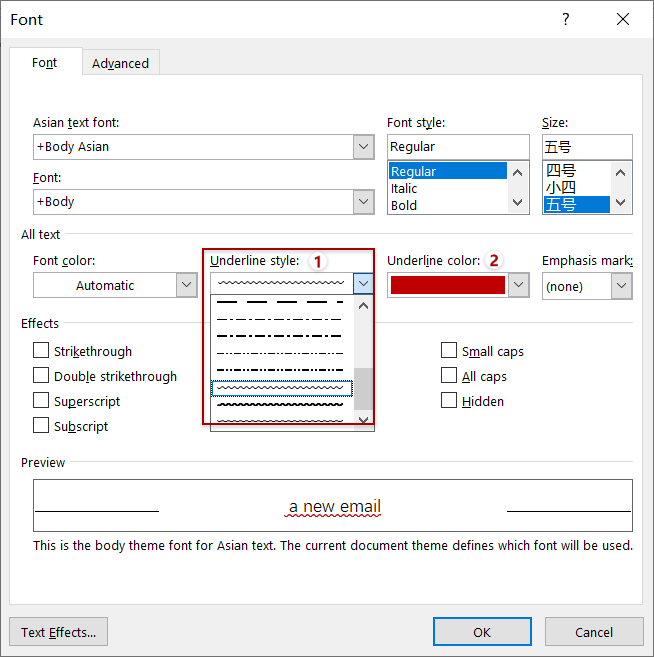
3.5 Strikethrough & Double Strikethrough
În dialogul Font, activați fișierul Font fila, bifați Tăiat opțiune sau Strikethrough dublu după cum aveți nevoie și faceți clic pe OK butonul.

3.6 Superscript și subscript
În dialogul Font, activați fișierul Font fila, bifați Exponent or subscript după cum aveți nevoie și faceți clic pe OK butonul.
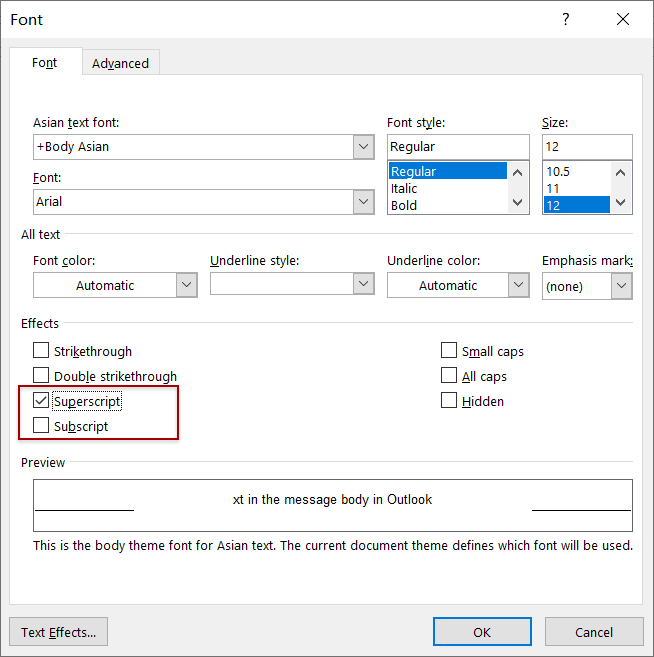
3.7 Culoare font
În dialogul Font, activați fișierul Font și faceți clic pe caseta de mai jos Culoarea fontului și selectați o culoare din lista derulantă și apoi faceți clic pe OK butonul.

3.8 Capace mici & Toate capace
În dialogul Font, activați fișierul Font fila, bifați Capacele mici or Toate capacele după cum aveți nevoie și faceți clic pe OK butonul.

Dacă bifați Capacele mici opțiunea din dialogul Font, toate literele din textul selectat vor fi schimbate cu majuscule, iar prima literă din fiecare propoziție va fi mai mare decât altele. Vedeți captura de ecran:

Dacă bifați Toate capacele opțiunea din dialogul Font, toate literele din textul selectat vor fi schimbate cu majuscule în aceeași dimensiune a fontului. Vedeți captura de ecran:

3.9 Semn de accentuare
În dialogul Font, activați fișierul Font , selectați semnul de accentuare din Semn de accentuare lista verticală și faceți clic pe OK butonul.
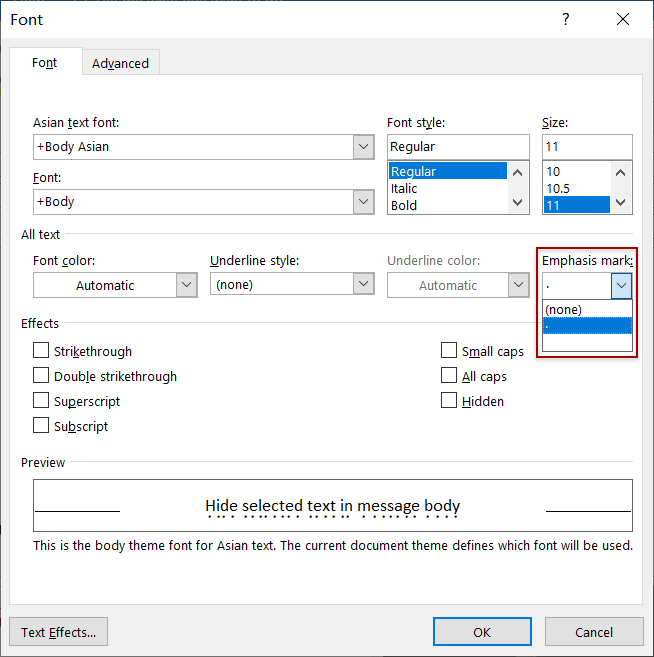
3.10 Text ascuns
În dialogul Font, activați fișierul Font și verificați fișierul Ascuns opțiune în Efecte și faceți clic pe OK butonul.
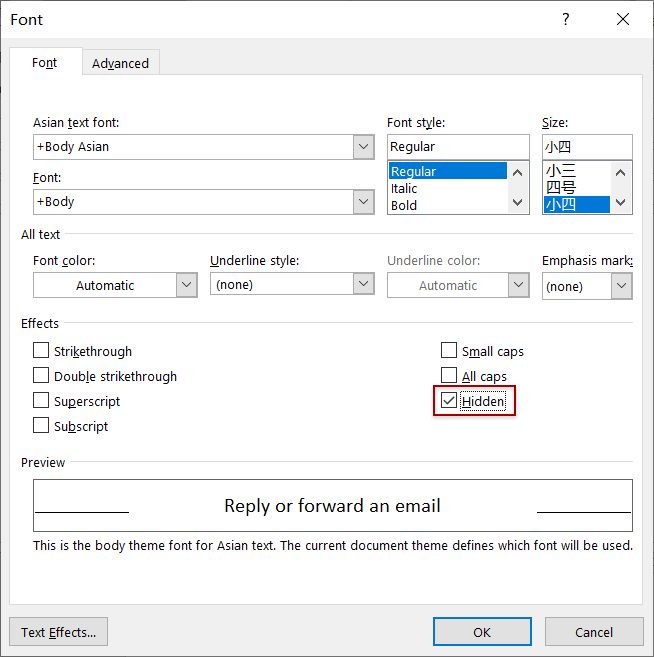
3.11 Spațierea caracterelor
În dialogul Font, activați fișierul Avansat filă și puteți seta spațierea caracterelor textului selectat în Spațierea caracterelor secţiune.3.11.1 Scară
Scară opțiunea poate întinde sau comprima orizontal textul selectat pentru a regla spațiul dintre caractere. Dacă procentul scării este mai mare de 100%, va întinde caracterele pe orizontală; și va comprima caracterele atunci când procentul scării este mai mic de 100%.
Apasă pe Scară și apoi selectați un procent din lista derulantă.
sfaturi: puteți previzualiza textul selectat cu o nouă spațiere a caracterelor în Anunţ secțiunea dialogului Font.
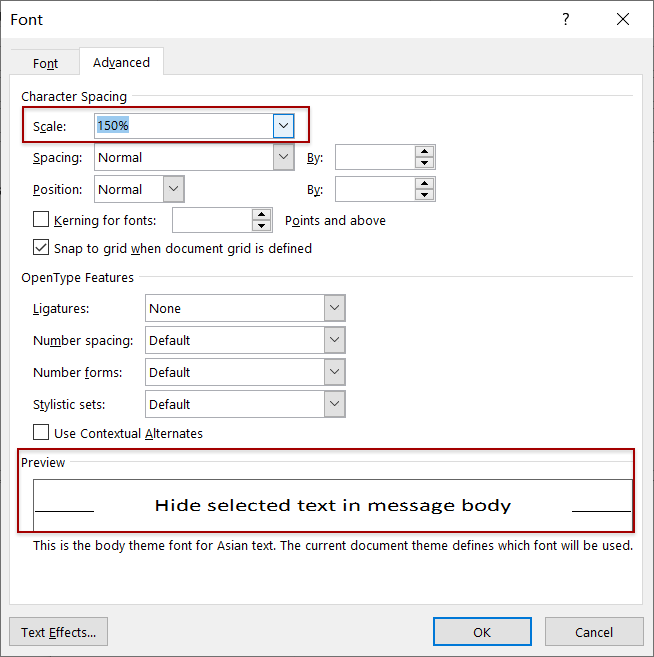
3.11.2 Spațiere
spațiere opțiunea va extinde sau condensa spațiile dintre caracterele din textul selectat. Dacă alegeți spațierea extinsă, spațiul dintre caractere va fi mai mare, în timp ce spațiul condensat va face textul selectat strâns.
Apasă pe spațiere selectați Extins or Condensat din lista derulantă după cum aveți nevoie și introduceți numărul de puncte pe care doriți să le extindeți sau să le condensați în By cutie.
sfaturi: puteți previzualiza textul selectat cu o nouă spațiere a caracterelor în Anunţ secțiunea dialogului Font.

Poziția 3.11.3
Poziţie Opțiunea poate deplasa în sus sau în jos caracterele selectate cu numărul specificat de puncte.
Apasă pe Poziţie selectați Ridicat or coborât din lista derulantă, apoi specificați numărul de puncte din dreapta By cutie.
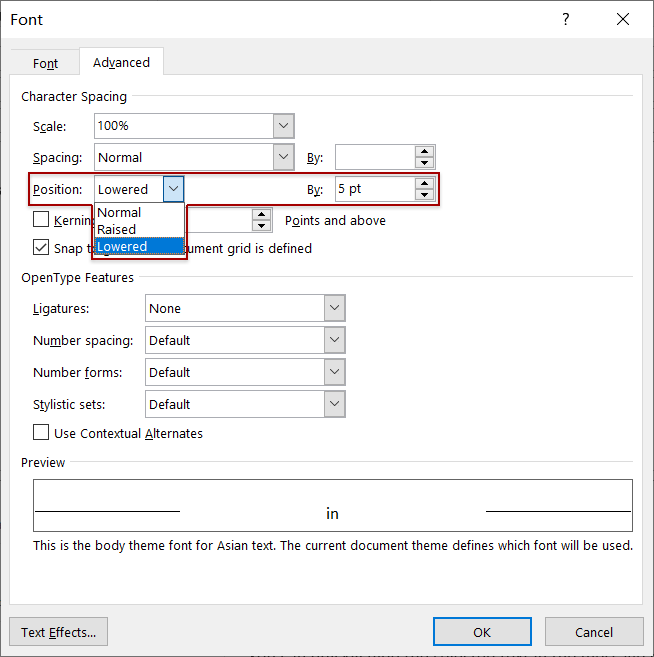
După ce faceți clic pe OK butonul pentru a salva setările, veți vedea caracterele selectate sunt ridicate sau coborâte cu numărul specificat de puncte.

3.11.4 Kern pentru fonturi
Kern pentru fonturi opțiunea poate regla spațiile dintre perechile speciale de caractere, spune „Te” și face ca spațiile dintre aceste caractere speciale să fie similare vizual.
Bifați Kerning pentru fonturi și specificați o dimensiune a fontului în Puncte și mai mult cutie.
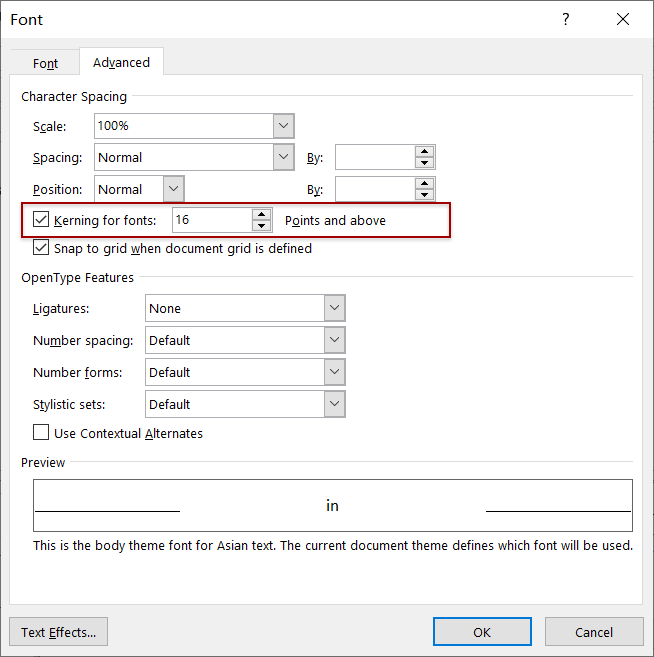
Mai multe articole ...
Cele mai bune instrumente de productivitate de birou
Kutools pentru Outlook - Peste 100 de funcții puternice pentru a vă supraalimenta Outlook
🤖 AI Mail Assistant: E-mailuri profesionale instantanee cu magie AI--un singur clic pentru răspunsuri geniale, ton perfect, stăpânire în mai multe limbi. Transformați e-mailurile fără efort! ...
📧 Automatizare e-mail: În afara biroului (disponibil pentru POP și IMAP) / Programați trimiterea de e-mailuri / CC/BCC automat după reguli la trimiterea e-mailului / Redirecționare automată (Reguli avansate) / Adăugare automată felicitare / Împărțiți automat e-mailurile cu mai mulți destinatari în mesaje individuale ...
📨 Managementul e-mail: Amintește-ți cu ușurință e-mailurile / Blocați e-mailurile înșelătorii de către subiecți și alții / Ștergeți e-mailurile duplicate / Cautare Avansata / Consolidați foldere ...
📁 Atașamente Pro: Salvați în serie / Detașare lot / Compresă în loturi / Salvare automata / Detașare automată / Comprimare automată ...
🌟 Magia interfeței: 😊Mai multe emoji drăguțe și cool / Îmbunătățiți-vă productivitatea Outlook cu vizualizările cu file / Minimizați Outlook în loc să închideți ...
???? Minuni cu un singur clic: Răspundeți tuturor cu atașamentele primite / E-mailuri anti-phishing / 🕘Afișați fusul orar al expeditorului ...
👩🏼🤝👩🏻 Contacte și calendar: Adăugați în lot contacte din e-mailurile selectate / Împărțiți un grup de contact în grupuri individuale / Eliminați mementouri de ziua de naștere ...
Peste 100 Caracteristici Așteaptă explorarea ta! Click aici pentru a descoperi mai multe.

